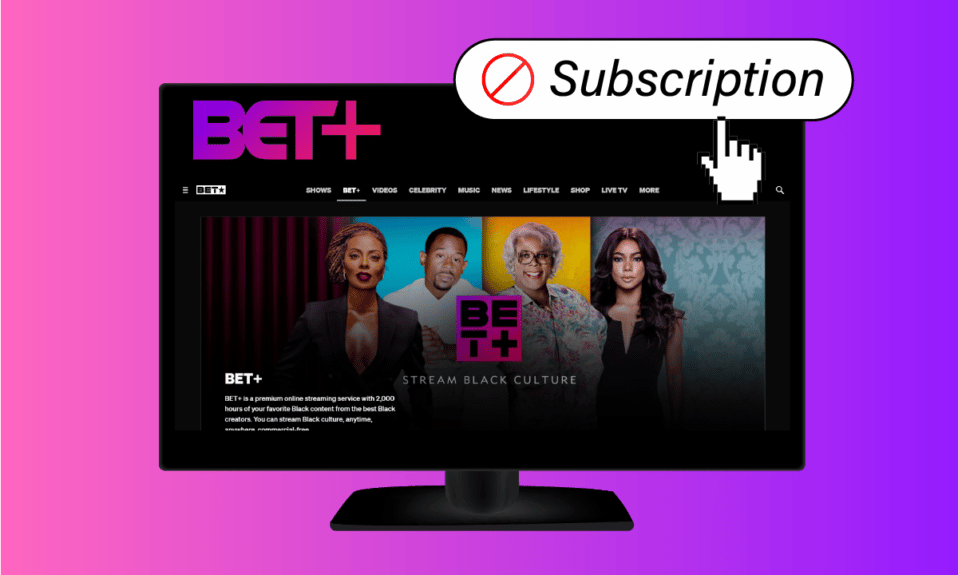
BET Plus (BET+) – це стрімінговий сервіс, який надає доступ до великої кількості оригінальних кінофільмів та телевізійних шоу. Платформа позиціонує себе як зібрання понад 2000 годин контенту від провідних темношкірих творців. Підписавшись на BET Plus, ви можете насолоджуватись найкращими зразками темношкірої культури у будь-який зручний для вас час. Однак, якщо згодом ви вирішите відмовитись від підписки на BET Plus, ви можете легко це зробити. У цьому посібнику ми детально розповімо, як відмінити підписку на BET Plus, надаючи покрокові інструкції для вашої зручності.
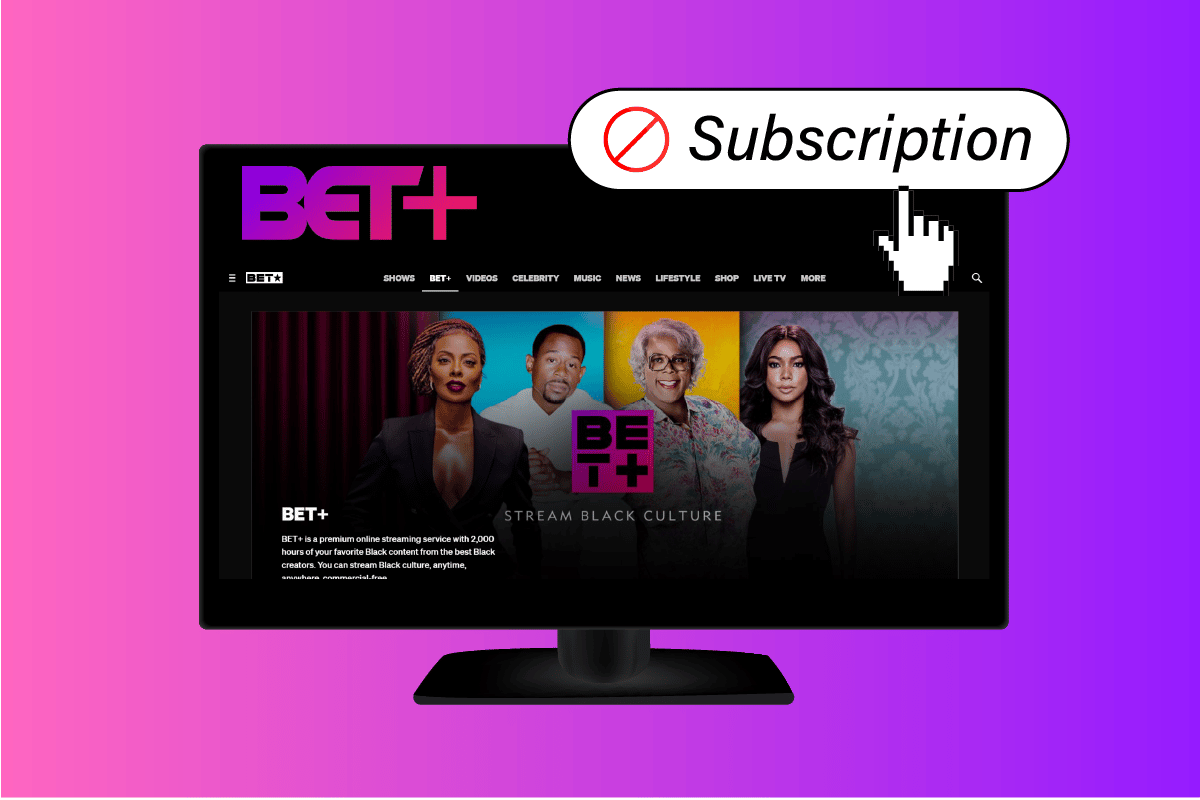
Як анулювати підписку BET Plus
Скасувати підписку BET Plus можна в розділі керування підписками як на веб-сайті BET+, так і на пристрої Roku. Пропонуємо вам дочитати статтю, щоб дізнатися про обидва методи детальніше.
Інструкція зі скасування підписки на BET Plus
Щоб припинити користування сервісом BET Plus, виконайте наступні кроки:
1. Відкрийте веб-сайт BET+ у веб-переглядачі на вашому комп’ютері.
2. Введіть свою електронну адресу та пароль, після чого натисніть кнопку “Увійти”.
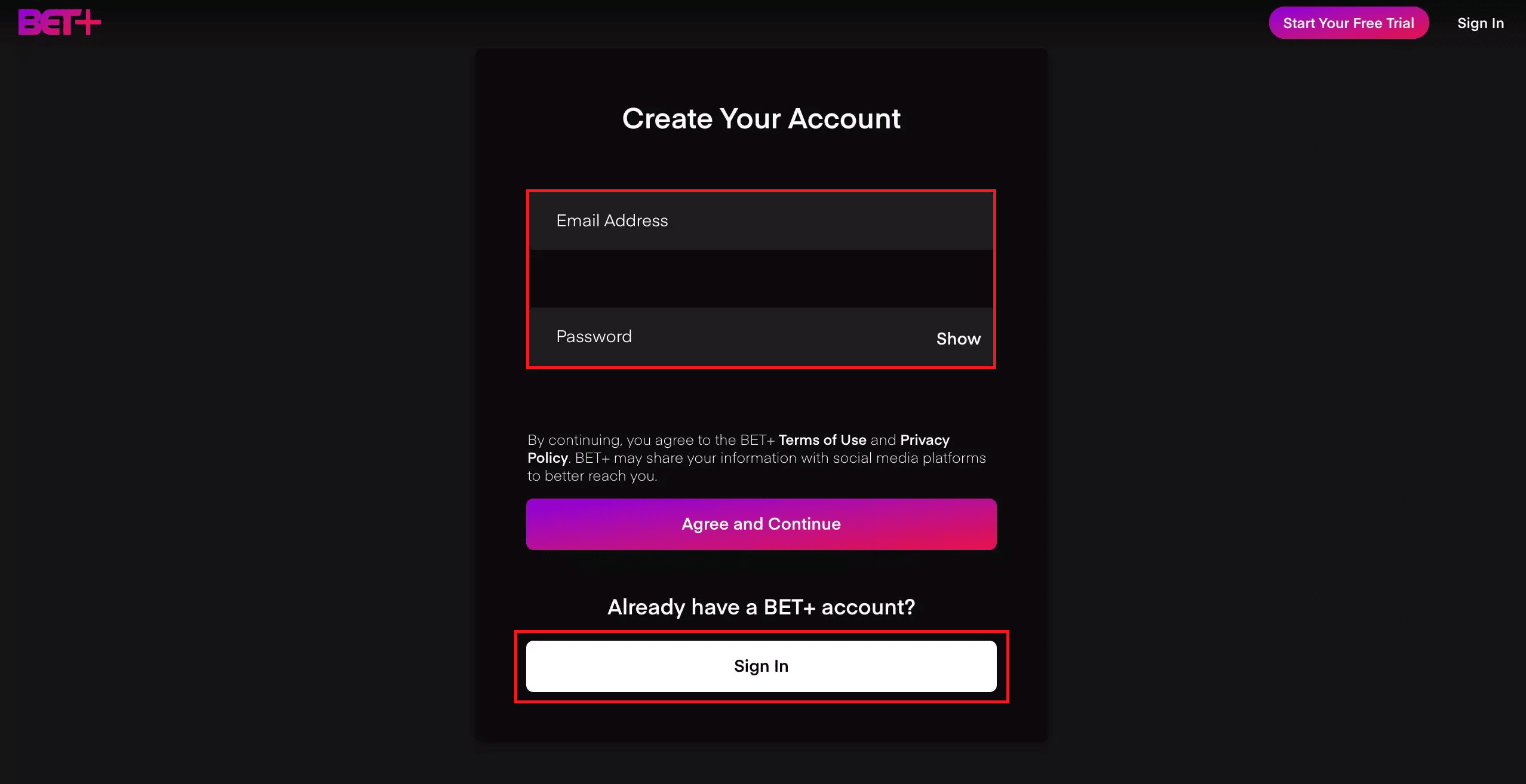
3. Натисніть на іконку “Налаштування” у верхньому правому куті екрана.
4. У вкладці “Підписка” оберіть пункт “Керувати підпискою”, як показано на зображенні.
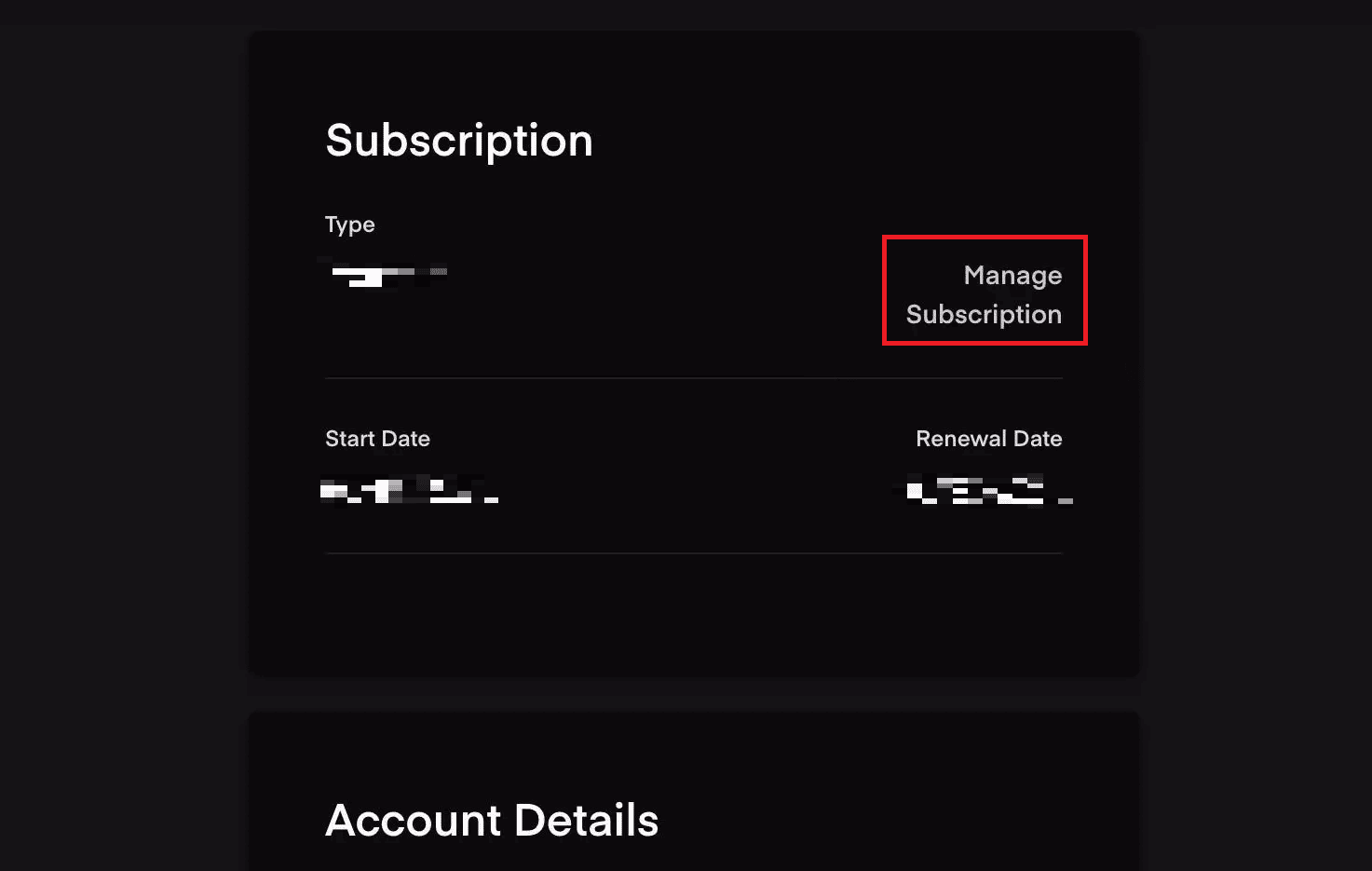
5. Далі натисніть “Скасувати підписку”.
6. У спливаючому вікні для підтвердження скасування натисніть “Так, скасувати”.
Яка вартість щомісячної підписки BET Plus?
Місячна підписка на BET Plus коштує 9,99 доларів США. Однак, обравши річну підписку, ви можете зекономити до 20%, оскільки вартість річної підписки BET Plus становить 94,99 доларів США. Крім того, новим користувачам BET Plus пропонує 7-денний безкоштовний пробний період.
Де можна переглянути свої підписки на Roku?
Переглянути свої підписки на Roku ви можете у розділі “Керування підписками” на вашому телевізорі або на офіційному веб-сайті Roku.
Інструкція: як переглянути підписки на Roku
Щоб переглянути свої підписки на Roku на телевізорі, виконайте наступні кроки:
1. Перейдіть на головний екран Roku на вашому телевізорі.
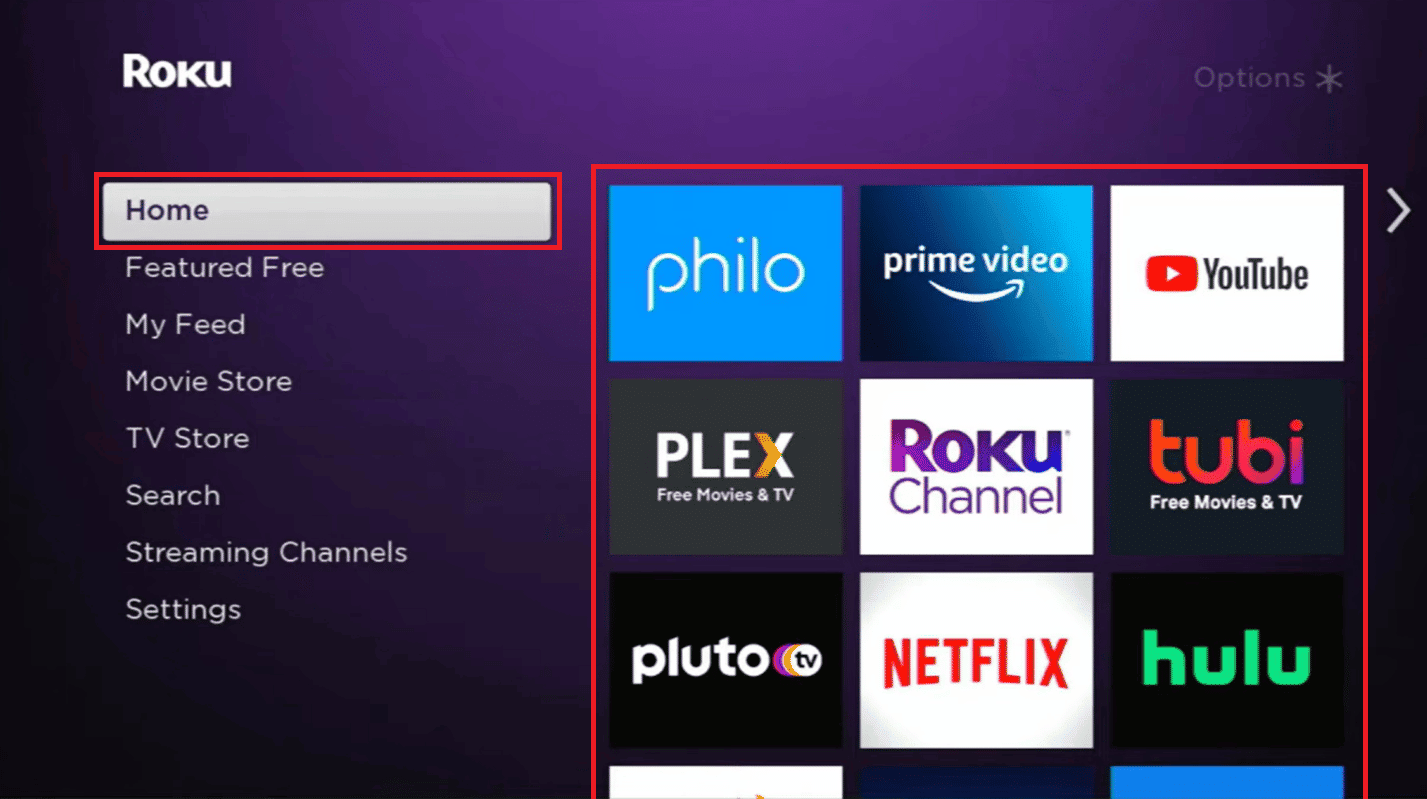
2. Праворуч ви побачите список усіх каналів, на які ви підписані. Ви можете переміщатися між ними за допомогою пульта дистанційного керування, як показано на зображенні.
Як скасувати підписку BET Plus на Roku?
Щоб відмінити підписку на BET Plus на пристрої Roku, виконайте наступні дії:
1. Перейдіть на головний екран Roku на вашому телевізорі.
2. Оберіть BET Plus зі списку підписаних каналів за допомогою пульта дистанційного керування.
3. Натисніть кнопку зірочки (*) на пульті дистанційного керування Roku, щоб відкрити меню опцій.
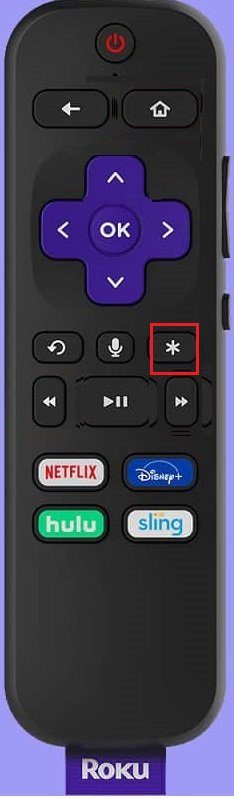
4. Оберіть пункт “Керувати підпискою”.
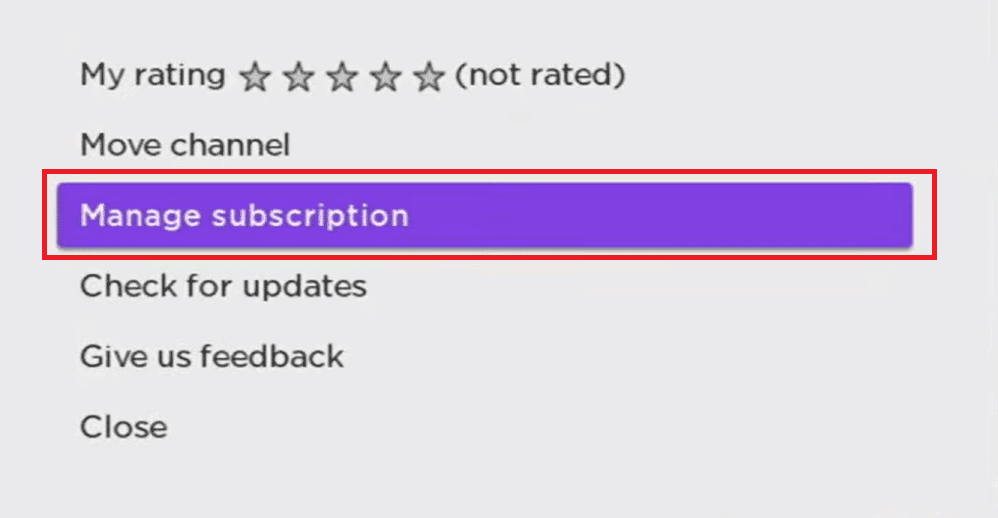
5. Оберіть пункт “Скасувати підписку”.
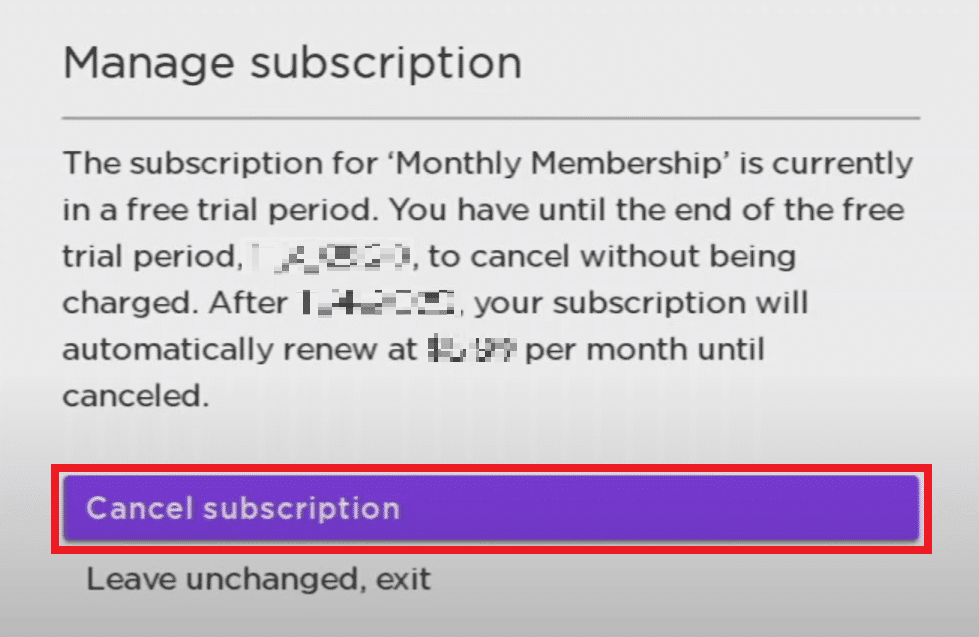
6. Ще раз оберіть пункт “Скасувати підписку”.
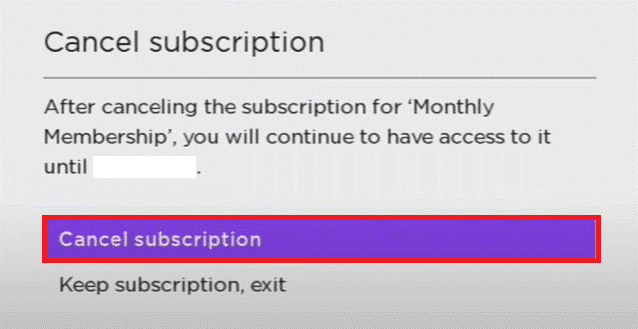
7. Натисніть “Готово”.
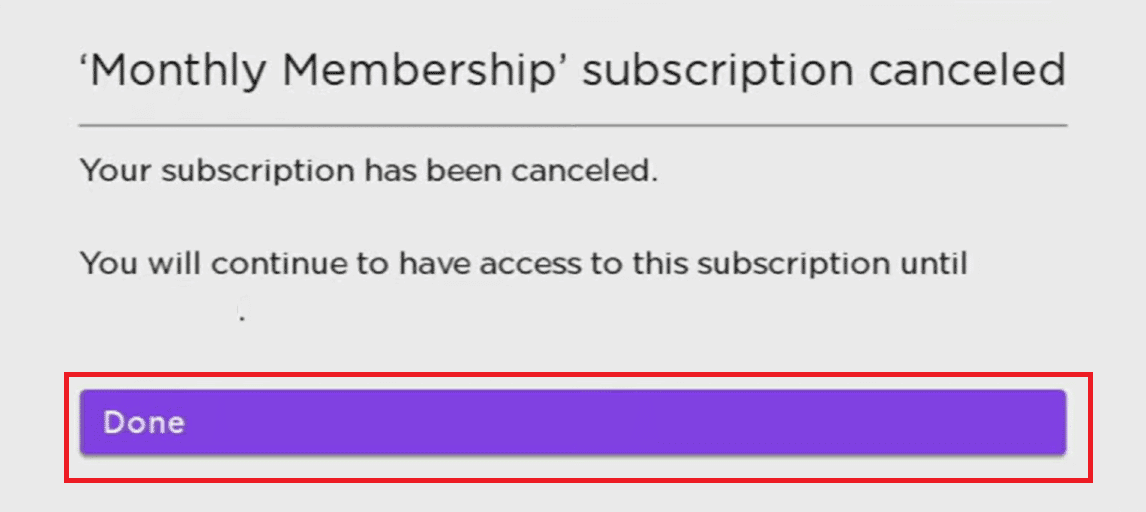
Як скасувати BET Plus на Amazon Prime? Як відмінити підписку BET Plus Prime?
Щоб скасувати BET Plus на Amazon Prime, виконайте наступні кроки:
1. Відкрийте веб-сайт Amazon Prime Video у веб-переглядачі на вашому комп’ютері.
2. Натисніть на значок профілю > “Обліковий запис і налаштування”, як показано на зображенні.
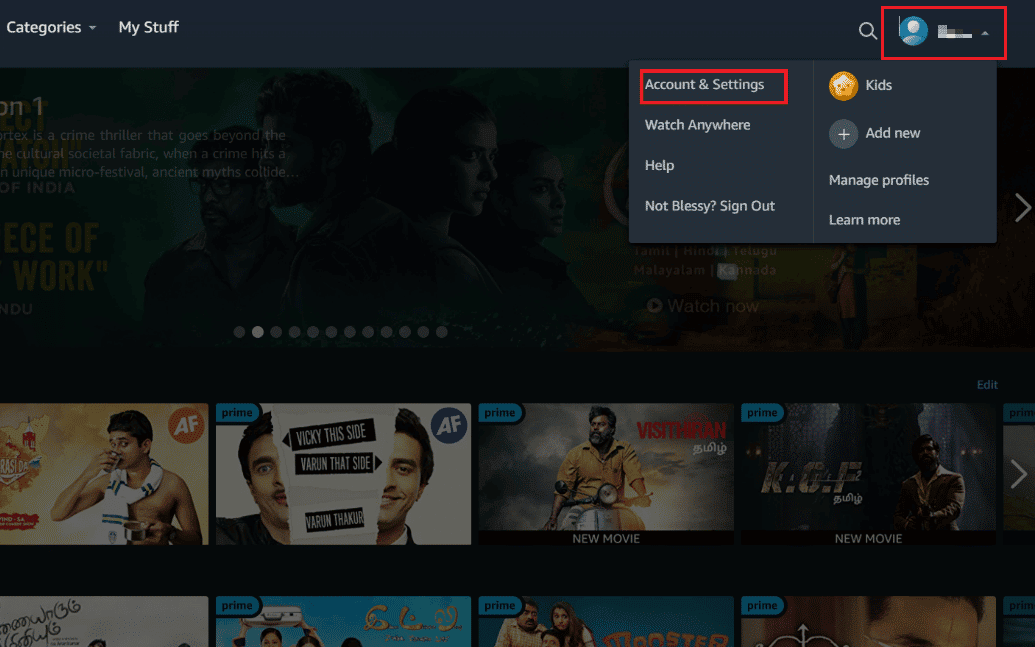
3. Перейдіть на вкладку “Канали”.
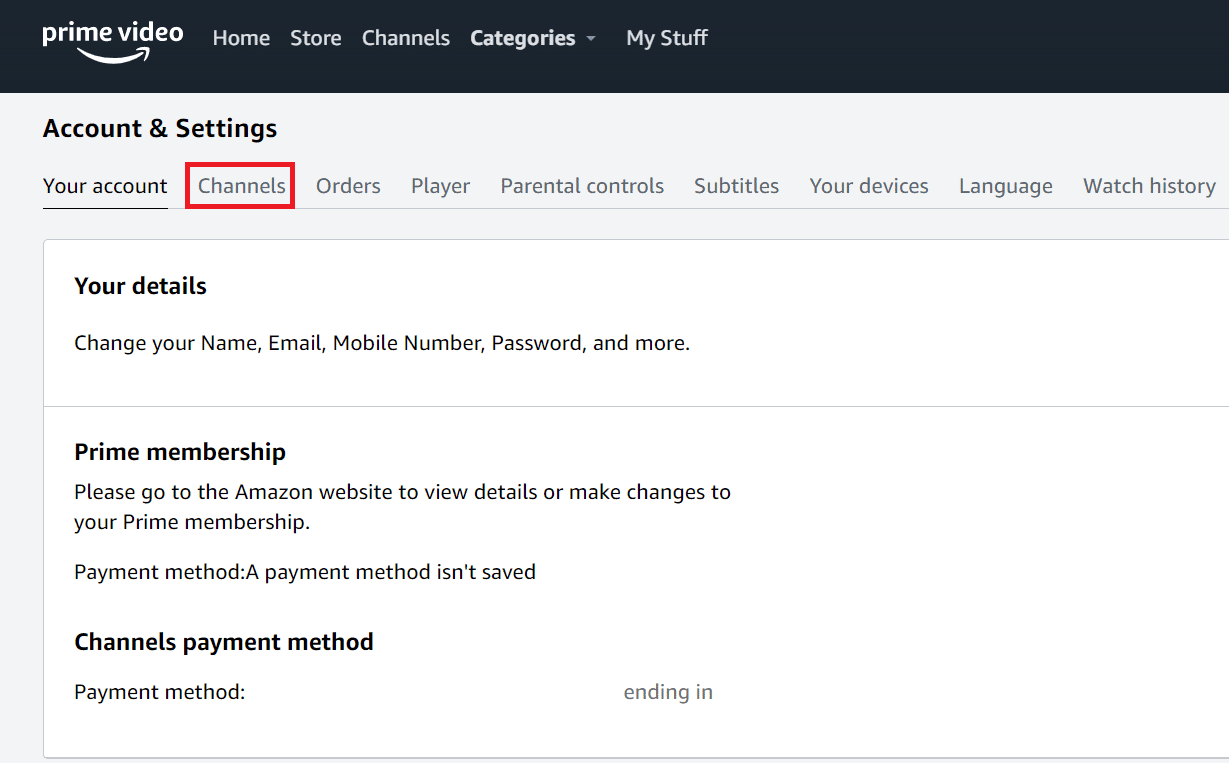
4. Натисніть опцію “Скасувати канал” поряд з каналом BET Plus.
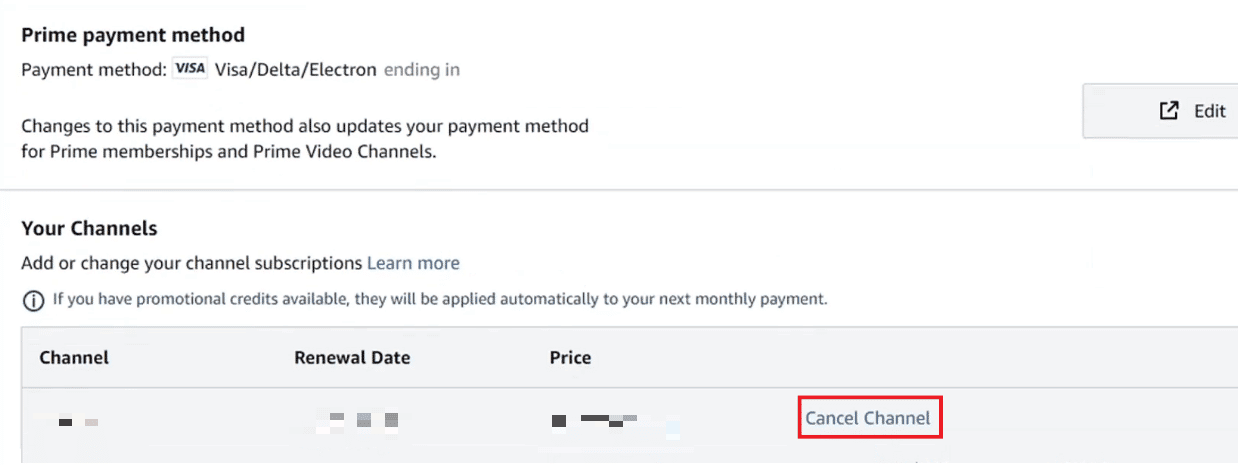
5. Натисніть “Вимкнути автоматичне поновлення” та переглядайте контент до [дати поновлення].
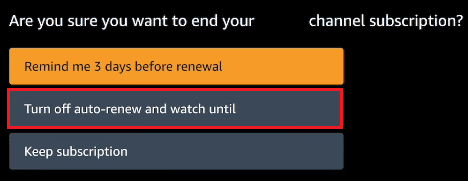
6. Оберіть “Я не хочу відповідати” або будь-який інший бажаний варіант, як показано на зображенні.
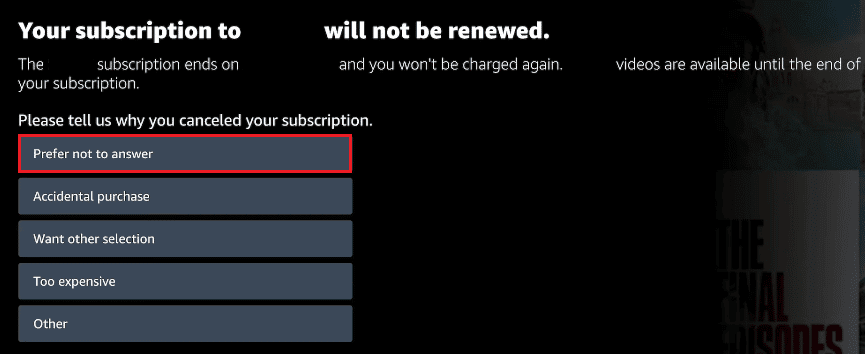
Як скасувати підписку на FUBO на Roku?
Після того, як ви дізналися, як скасувати BET Plus, виконайте наступні кроки, щоб скасувати підписку на FUBO на Roku:
1. Перейдіть на головний екран Roku на вашому телевізорі.
2. Перегляньте список каналів, на які ви підписані, та оберіть FUBO TV за допомогою пульта Roku.
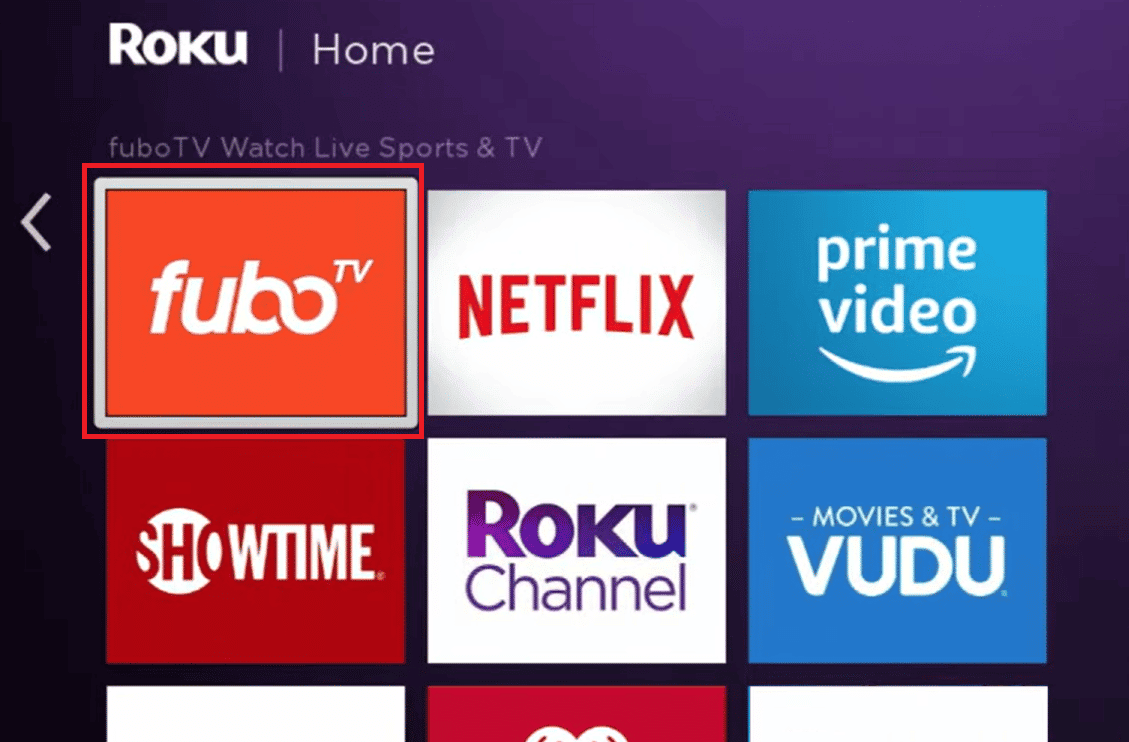
3. Натисніть кнопку зірочки на пульті дистанційного керування, щоб відкрити меню опцій.
4. Оберіть пункт “Керувати підпискою”.
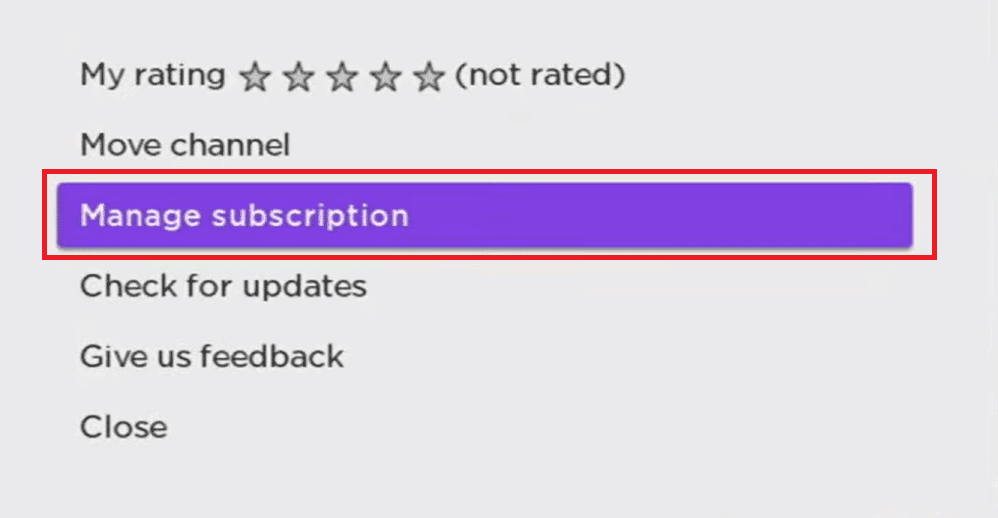
5. Двічі оберіть пункт “Скасувати підписку”.
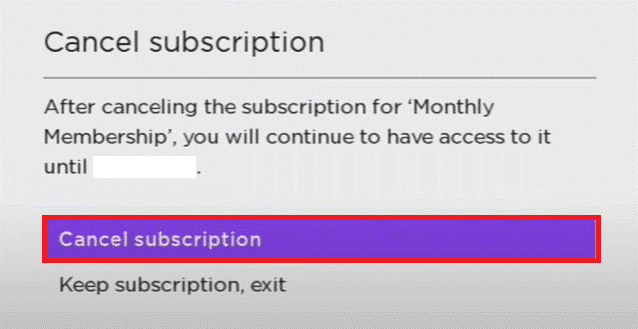
6. Натисніть “Готово”.
***
Сподіваємося, ця стаття була для вас корисною, і ви дізналися, як скасувати підписку BET Plus. Повідомте нам у розділі коментарів, чи була ця стаття корисною. Будь ласка, залишайте свої запитання або пропозиції в розділі коментарів нижче. Також поділіться з нами, про що ви хотіли б дізнатися в наступних статтях.